iPod touch-Benutzerhandbuch
- Willkommen
- Neue Funktionen in iOS 12
-
- Beenden des Ruhezustands und Entsperren
- Grundlegende Gesten
- Erkunden des Home-Bildschirms und der Apps
- Ändern der Einstellungen
- Bildschirmfoto aufnehmen
- Anpassen der Lautstärke
- Ändern oder Ausschalten von Tönen
- Suchen nach Inhalten
- Verwenden und Anpassen des Kontrollzentrums
- Anzeigen und Verwalten der Ansicht „Heute“
- Zugriff auf Funktionen aus dem Sperrbildschirm
- Reisen mit dem iPod touch
- Festlegen von Bildschirmzeit, Konditionen und Beschränkungen
- iPod touch mithilfe von iTunes synchronisieren
- Aufladen der Batterie und Prüfen der Batterielaufzeit
- Bedeutung der Menüsymbole für den Status
-
- Rechner
- Meine Freunde suchen
- Mein iPhone suchen
-
- Schreiben einer E-Mail-Nachricht
- Adressieren und Senden von E-Mail-Nachrichten
- Anzeigen einer E-Mail-Nachricht
- Speichern eines E-Mail-Entwurfs
- Markieren und Filtern von E-Mail-Nachrichten
- Verwalten deiner E-Mail-Nachrichten
- Suchen nach einer E-Mail-Nachricht
- Löschen und Wiederherstellen von E-Mail-Nachrichten
- Umgang mit Anhängen
- Drucken von E-Mail-Nachrichten
-
- Anzeigen von Fotos und Videos
- Bearbeiten von Fotos und Videos
- Verwalten von Fotos in Alben
- Suchen in der App „Fotos“
- Fotos und Videos teilen
- Anzeigen von Rückblicken
- Suchen nach Personen auf Fotos
- Durchsuchen von Fotos nach Aufnahmeort
- Verwenden von iCloud-Fotos
- Teilen von Fotos mittels geteilter Alben in iCloud
- Verwenden des Albums „Mein Fotostream“.
- Drucken von Fotos
- Aktien
- Tipps
- Wetter
-
- Teilen von Dokumenten aus Apps
- Teilen von Dateien aus iCloud Drive
- Teilen von Dateien mittels AirDrop
-
- Einrichten der Familienfreigabe
- Teilen von Käufen mit Familienmitgliedern
- Genehmigen von Käufen aktivieren
- Ausblenden von Käufen
- Teilen von Abonnements
- Teilen von Fotos, eines Kalenders oder anderer Objekte mit Familienmitgliedern
- Vermisstes Gerät eines Familienmitglieds orten
- Bildschirmzeit für ein Familienmitglied einrichten
-
- Mit dem iPod touch geliefertes Zubehör
- Verbinden von Bluetooth-Geräten
- Streamen von Audio- und Videoinhalten an andere Geräte
- Steuern der Audiowiedergabe auf mehreren Geräten
- AirPrint
- Verwenden eines Magic Keyboard
- Handoff
- Verwenden der universellen Zwischenablage
- Tätigen und Annehmen von WLAN-Anrufen
- Verwenden des iPhone als WLAN-Hotspot
- Übertragen von Dateien mit iTunes
-
-
- Neustarten des iPod touch
- Neustart des iPod touch erzwingen
- Aktualisieren der iOS-Software
- Erstellen eines Backups deines iPod touch
- Zurücksetzen des iPod touch auf die Standardwerte
- Wiederherstellen des iPod touch
- Verkaufen oder Verschenken des iPod touch
- Löschen des gesamten Inhalts und aller Einstellungen
- Installieren oder Entfernen von Konfigurationsprofilen
-
- Einführung in die Funktionen der Bedienungshilfe
- Kurzbefehle zur Bedienungshilfe
-
-
- Aktivieren und Einüben von VoiceOver
- Ändern der VoiceOver-Einstellungen
- Erlernen von VoiceOver-Gesten
- iPod touch mit VoiceOver-Gesten bedienen
- Steuern von VoiceOver mithilfe des Rotors
- Verwenden der Bildschirmtastatur
- Schreiben mit dem Finger
- Steuern von VoiceOver mit einem Magic Keyboard
- Eingeben von Braillezeichen auf dem Bildschirm bei Verwendung von VoiceOver
- Verwenden einer Braillezeile
- Verwenden von VoiceOver in Apps
- Vorlesen der Auswahl, des Bildschirminhalts und der Eingabe beim Schreiben
- Einzoomen auf dem Bildschirm
- Lupe
- Display-Einstellungen
-
- Geführter Zugriff
-
- Wichtige Informationen zur Sicherheit
- Wichtige Informationen zur Handhabung
- Abrufen von Informationen über deinen iPod touch
- Weitere Informationen über Software und Service für den iPod touch
- FCC-Konformitätserklärung
- ISED-Konformitätserklärung (Kanada)
- Apple und die Umwelt
- Informationen zur Entsorgung und zum Recycling
- Copyright
Verwenden von mit iMessage kompatiblen Apps in der App „Nachrichten“ auf dem iPod touch
In der App „Nachrichten“ ![]() kannst du eine Konversation mit Stickern ausschmücken, einen Termin für ein Abendessen und einen Film planen oder Musiktitel teilen. Mit iMessage kompatible Apps machen dies möglich, ohne dass du die App „Nachrichten“ verlassen musst. Aus dem App Store kannst du weitere mit iMessage kompatible Apps laden, mit denen du das Spektrum an Funktionen und Optionen zusätzlich erweitern kannst.
kannst du eine Konversation mit Stickern ausschmücken, einen Termin für ein Abendessen und einen Film planen oder Musiktitel teilen. Mit iMessage kompatible Apps machen dies möglich, ohne dass du die App „Nachrichten“ verlassen musst. Aus dem App Store kannst du weitere mit iMessage kompatible Apps laden, mit denen du das Spektrum an Funktionen und Optionen zusätzlich erweitern kannst.
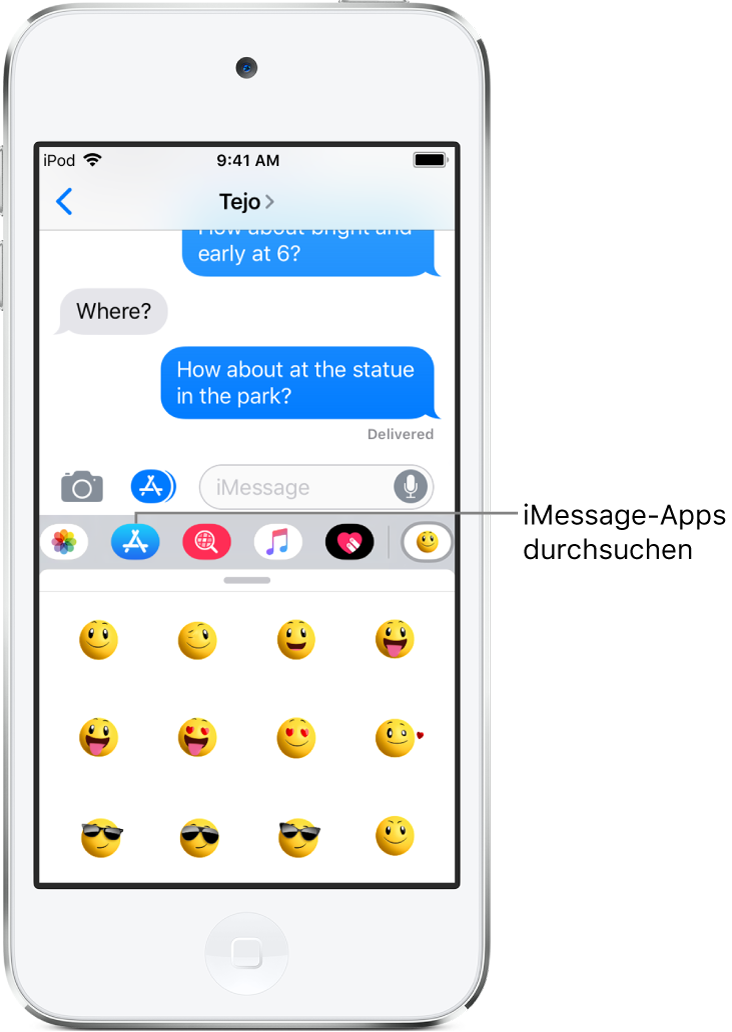
Mit iMessage kompatible Apps suchen und herunterladen
Tippe auf
 , um die Übersicht der Apps anzuzeigen.
, um die Übersicht der Apps anzuzeigen.Tippe auf
 und danach auf „Store öffnen“, um nach mit iMessage kompatiblen Apps zu suchen.
und danach auf „Store öffnen“, um nach mit iMessage kompatiblen Apps zu suchen.
iMessage-App verwenden
Öffne eine Konversation und tippe in der Übersicht der Apps auf eine iMessage-App.
Tippe auf ein Objekt in der mit iMessage kompatiblen App, um es der Sprechblase deiner Nachricht hinzuzufügen.
Füge ggf. einen Kommentar hinzu und tippe auf
 , um deine Nachricht zu senden, oder auf
, um deine Nachricht zu senden, oder auf  , um den Vorgang abzubrechen.
, um den Vorgang abzubrechen.
Mit Stickern ausschmücken
Du kannst eine App für Sticker aus dem App Store herunterladen, um in der App „Nachrichten“ deine Fotos und Videos mit Stickern zu versehen.
Öffne eine Konversation und tippe in der Übersicht der Apps auf eine App für Sticker.
Lege einen Finger auf einen Sticker und ziehe ihn an die gewünschte Stelle in der Konversation. Bevor den Finger anhebst, kannst du beliebige der folgenden Schritte ausführen:
Winkel anpassen: Drehe einen zweiten Finger um den Finger, der den Sticker zieht.
Größe anpassen: Bewege einen zweiten Finger näher an den Finger heran, der den Sticker zieht, oder weiter von ihm weg.
Du kannst den Sticker über einer Sprechblase platzieren, auf einen anderen Sticker bewegen oder auch ein Foto damit versehen.
Doppeltippe auf einen Sticker, um den Text zu sehen, der durch den Sticker verdeckt wird.
Lege den Finger auf den Sticker und tippe auf „Stickerdetails“, um weitere Informationen zu dem Sticker zu erhalten. Du kannst beliebige der folgenden Schritte ausführen:
Ansehen, wer den Sticker gesendet hat.
Ansehen, aus welcher mit iMessage kompatiblen App der Sticker gesendet wurde.
Nach links über den Sticker streichen und auf „Löschen“ tippen, um den Sticker zu löschen.
Mit iMessage kompatible Apps verwalten
Tippe in der Übersicht der Apps auf
 .
.Tippe auf „Bearbeiten“ und führe beliebige der folgenden Schritte für deine mit iMessage kompatiblen Apps aus:
Apps neu anordnen: Ziehe
 .
.App zu deinen Favoriten hinzufügen: Tippe auf
 .
.App aus deinen Favoriten entfernen: Tippe auf
 .
.App ausblenden: Deaktiviere die App.
App löschen: Streiche nach links über die App und tippe auf „Löschen“.